宽带连接错误769,小编告诉你宽带连接错误769怎么解决
分类:windows7教程 发布时间:2018-03-07 09:03:55
在平时使用网络的过程中,我们常常会遇到一些错误代码,其中最常见的就是网络的错误代码769了,那么当用户遇到宽带连接错误代码769怎么办?很多的用户都不知道为什么。下面,小编就来跟大家讲解解决宽带连接错误769的操作方法。
用户在进行宽带连接时,有不少的用户遇到各种提示错误,近段时间用户反应,电脑的网络连接不上了。总是出现错误769问题,不知道怎么解决?其实这也是常见的电脑宽带连接错误,下面,小编就来跟大家介绍解决宽带连接错误769的操作步骤了。
宽带连接错误769怎么解决
网络电缆没接好。

769系统软件图解1
网络适配器断开连接。
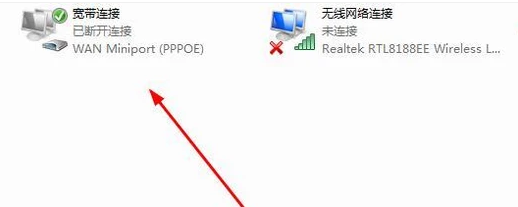
769系统软件图解2
驱动已经损坏。
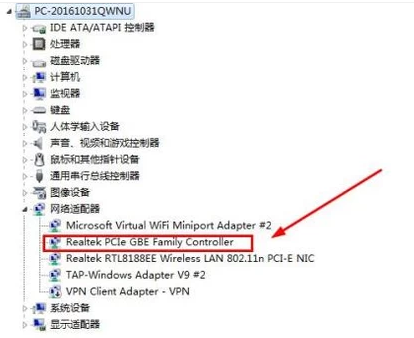
769系统软件图解3
第三方防火墙等主要原因。
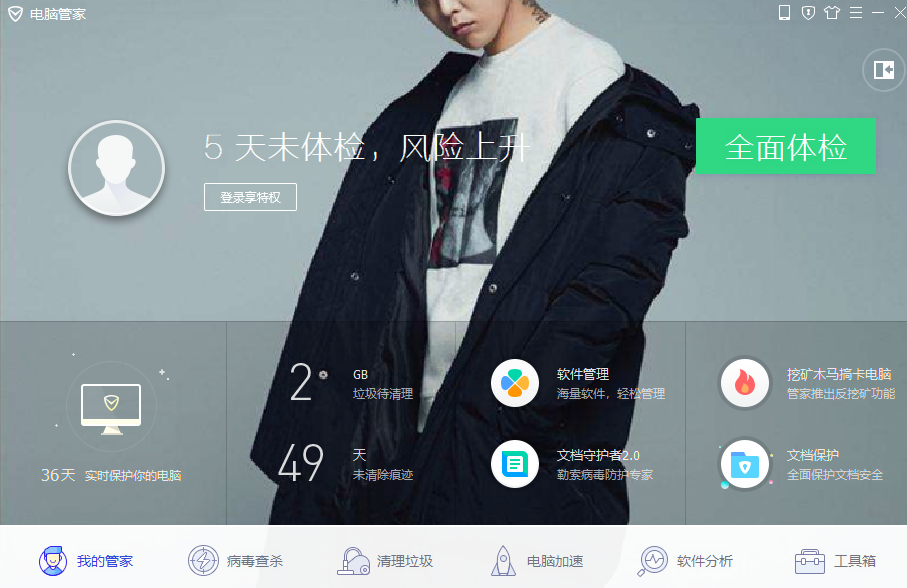
错误769系统软件图解4
方法二:
首先重新把网线拔出,再插上,如果不行就排除。

宽带系统软件图解5
打开网络和共享中心
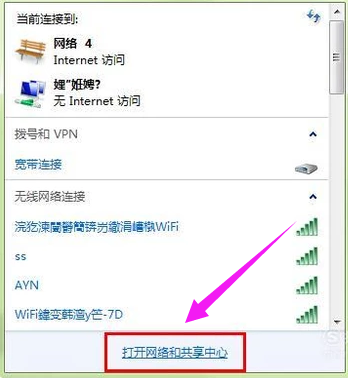
宽带系统软件图解6
选择:更改适配器设置
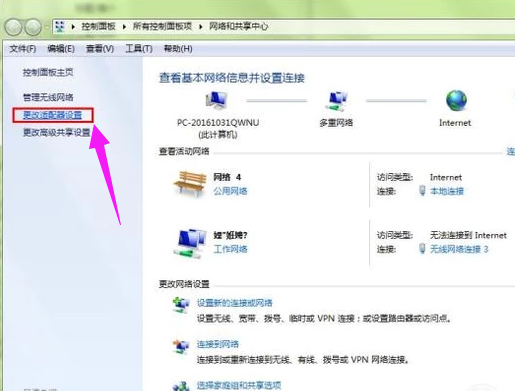
错误769系统软件图解7
从新启用本地连接。如果不行就排除。
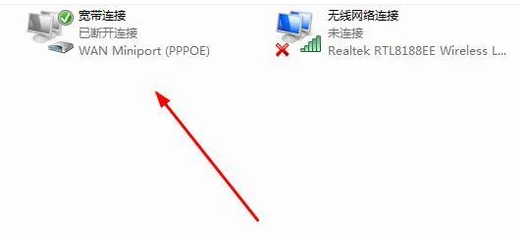
宽带连接系统软件图解8
打开控制面板,设备管理器
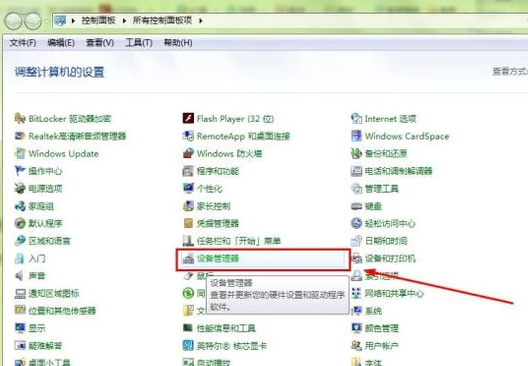
宽带连接系统软件图解9
网络适配器,点击右键先卸载,然后再重新安装。如果不行排除。
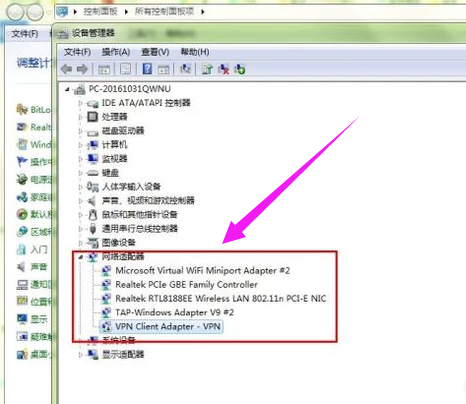
宽带连接系统软件图解10
直接卸载第三方软件,之后需要再安装。
以上就是解决宽带连接错误769的操作方法。






 立即下载
立即下载







 魔法猪一健重装系统win10
魔法猪一健重装系统win10
 装机吧重装系统win10
装机吧重装系统win10
 系统之家一键重装
系统之家一键重装
 小白重装win10
小白重装win10
 杜特门窗管家 v1.2.31 官方版 - 专业的门窗管理工具,提升您的家居安全
杜特门窗管家 v1.2.31 官方版 - 专业的门窗管理工具,提升您的家居安全 免费下载DreamPlan(房屋设计软件) v6.80,打造梦想家园
免费下载DreamPlan(房屋设计软件) v6.80,打造梦想家园 全新升级!门窗天使 v2021官方版,保护您的家居安全
全新升级!门窗天使 v2021官方版,保护您的家居安全 创想3D家居设计 v2.0.0全新升级版,打造您的梦想家居
创想3D家居设计 v2.0.0全新升级版,打造您的梦想家居 全新升级!三维家3D云设计软件v2.2.0,打造您的梦想家园!
全新升级!三维家3D云设计软件v2.2.0,打造您的梦想家园! 全新升级!Sweet Home 3D官方版v7.0.2,打造梦想家园的室内装潢设计软件
全新升级!Sweet Home 3D官方版v7.0.2,打造梦想家园的室内装潢设计软件 优化后的标题
优化后的标题 最新版躺平设
最新版躺平设 每平每屋设计
每平每屋设计 [pCon planne
[pCon planne Ehome室内设
Ehome室内设 家居设计软件
家居设计软件 微信公众号
微信公众号

 抖音号
抖音号

 联系我们
联系我们
 常见问题
常见问题



